利用 XAMPP 架設 WordPress
前言
這次安裝 XAMPP + WordPress 只是為了要測試 UpdraftPlus 這個備份外掛能不能正常還原,雖然也可以找一些快速測試網站,但我覺得在自己電腦操作可能比較順手,所以就決定在本機直接實驗看看。
(一) 下載 WordPress.org
先載 WordPress 原因只是要確認需要的 PHP 及 MySQL 版本
現在所需的版本為 PHP 7.4 + MySQL 5.6 (Maria 10.1)
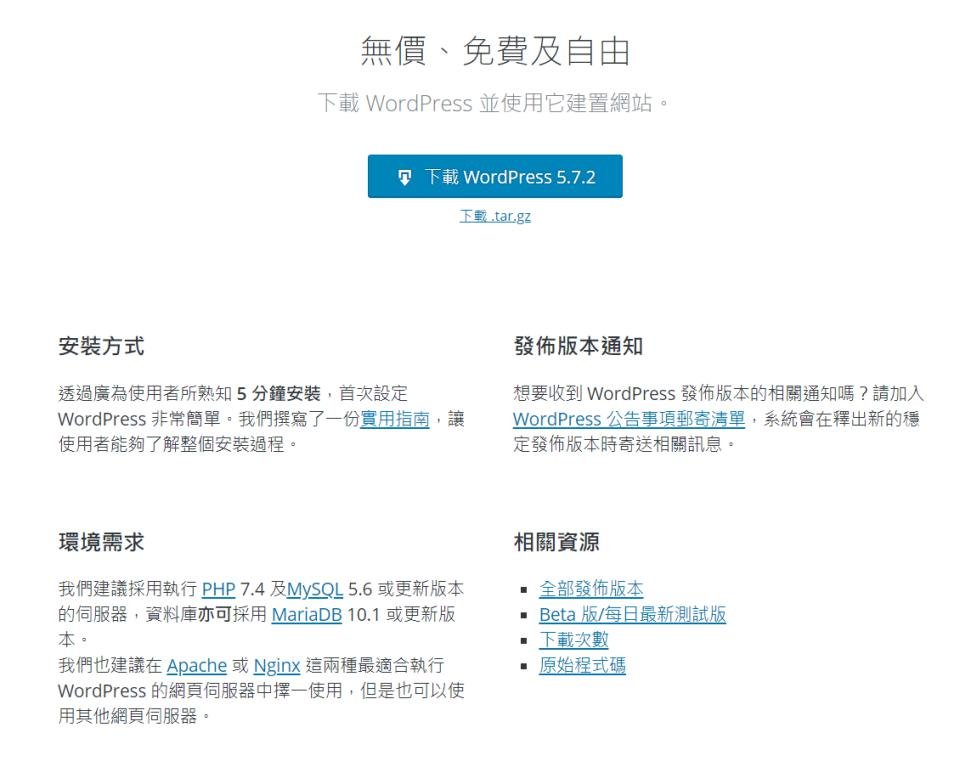
網址:下載 | WordPress.org Taiwan 正體中文
XAMPP
XAMPP的安裝很簡單,官網介紹更簡單XD
XAMPP是一個易於安裝的Apache發行版本,其中包含MariaDB、PHP和Perl。僅僅需要下載並啟動安裝程式。就這麼簡單。
裝完就等於建好一個網站伺服器了。
由於已經確認 WordPress 需要的版本了,就直接下載中間的 XAMPP。
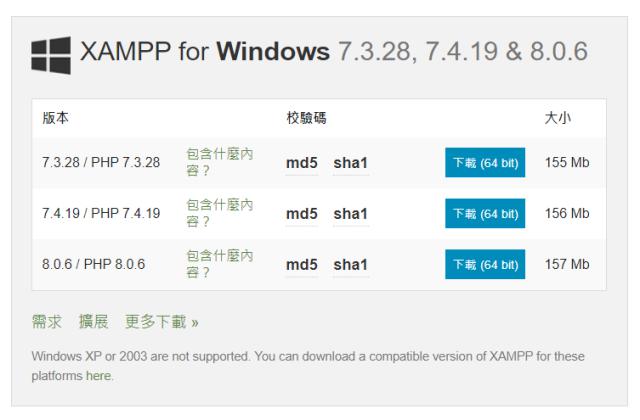
網址:Download XAMPP (apachefriends.org)
載完 XAMPP 跟 WordPress 之後,先安裝 XAMPP,再來把 WordPress 給架到 XAMPP 中。
安裝 XAMPP
安裝過程就不細講了,基本上都是一直 "Next >"。
比較重要的應該就是安裝元件跟路徑,其他沒啥好講的。
- 一開始安裝可能會先跳出警告,可以無視。
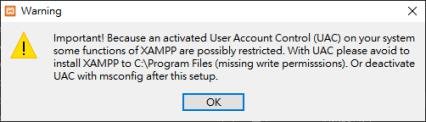
- 選擇安裝元件。(基本上全選)
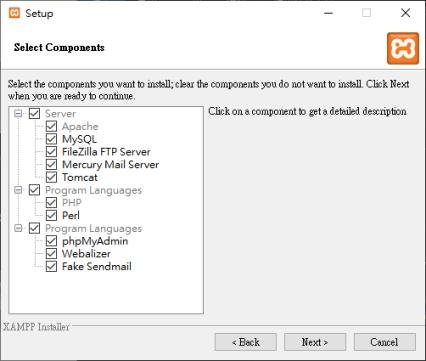
- 設定安裝路徑。(通常設定在某個槽底下,如下圖)
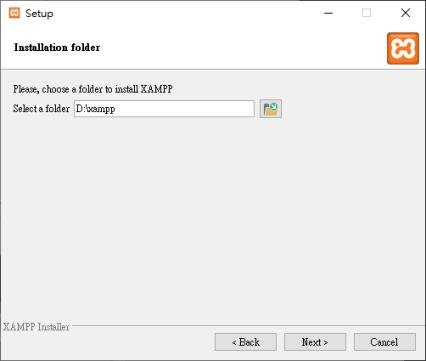
架設 WordPress
- 先去 phpMyAdmin,右邊可以看一下伺服器資訊。
由於是執行在本機,所以每個人的使用者和主機都會一樣。(使用者是 root,主機是 localhost)
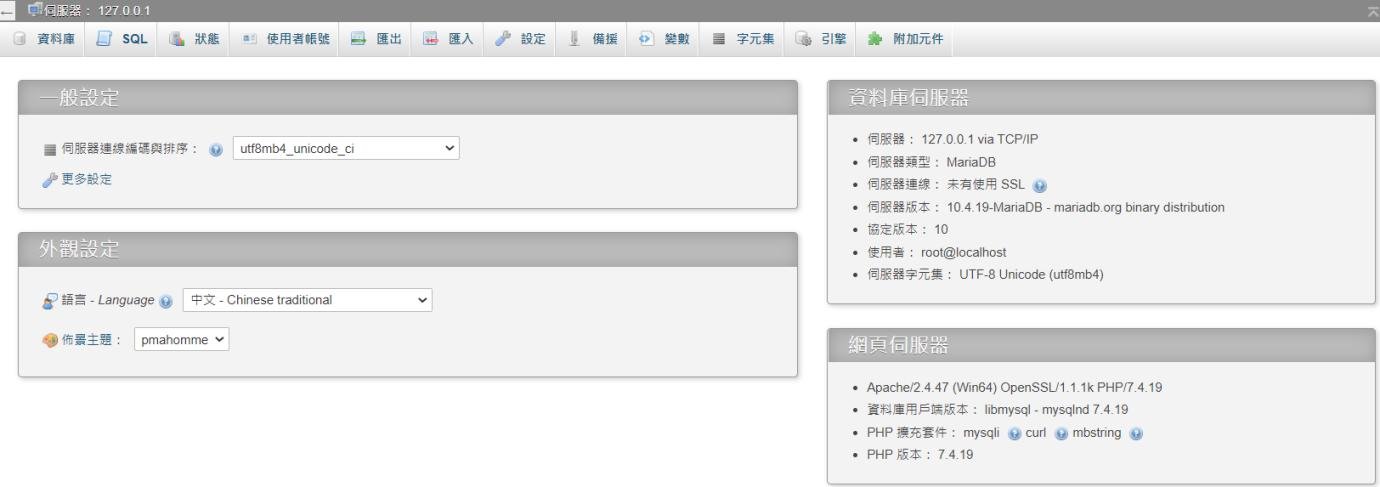
- 建立一個 WordPress 資料庫,我是命名為
wpdb,編碼是utf8_unicode_ci。
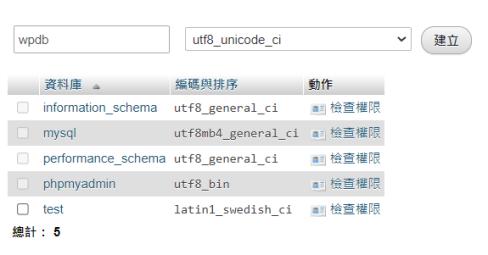
- 把 WordPress 解壓縮到 XAMPP 資料夾中的 htdocs。(網頁的內容都是放在 htdocs)

- 解壓縮完的檔案會是長這樣
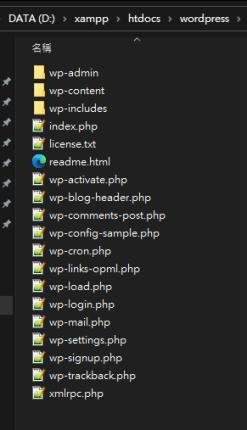
- 接著打開網頁瀏覽器,輸入
localhost/wordpress進入安裝畫面。
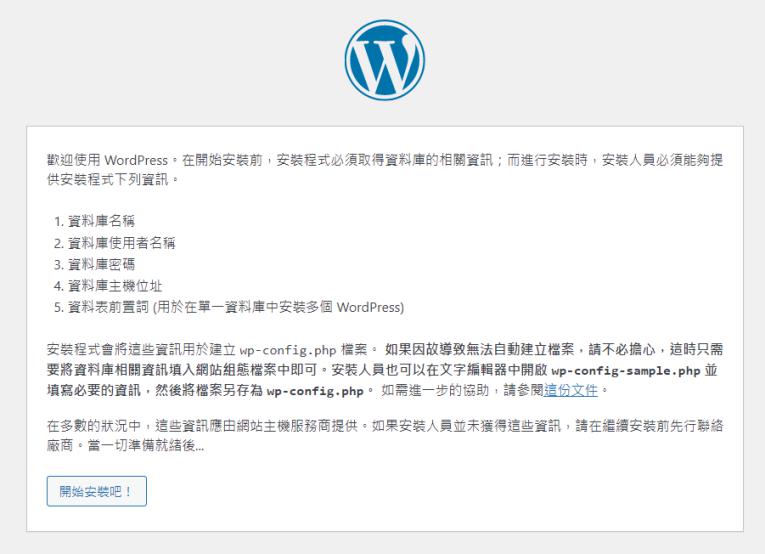
- 連線資料庫
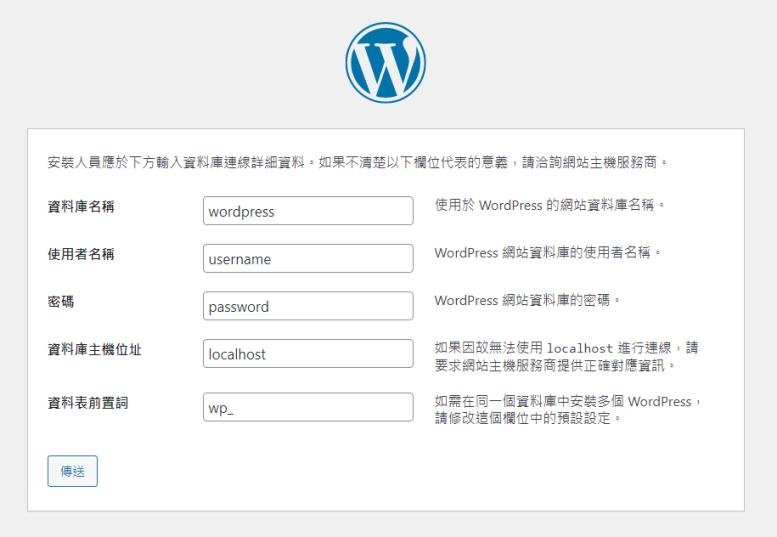
注意:別急著用預設的資料傳送,會出現下面的訊息。
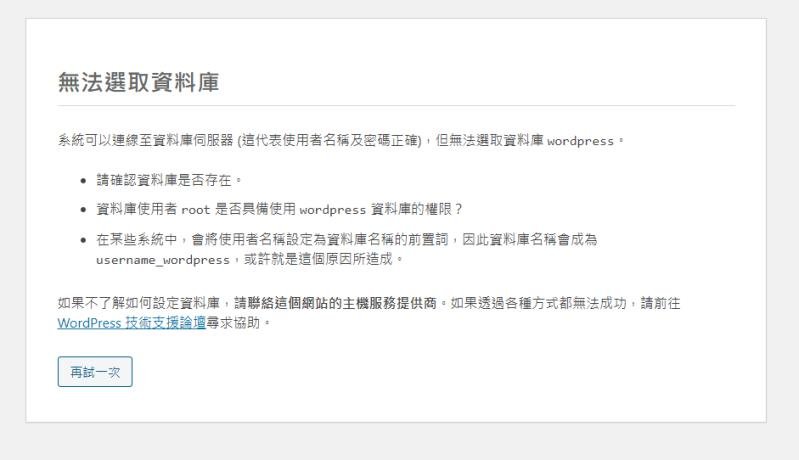
- 再試一次,這次確實將我們剛剛填的資料庫名稱及一些資訊填上。(XAMPP 預設試沒有密碼的,所以不用填)
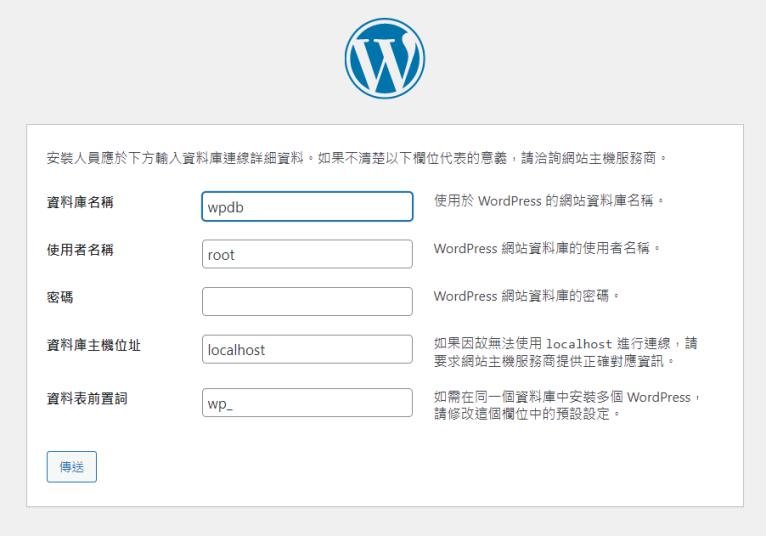
- 如果有確實連到資料庫,就會叫你開始安裝。
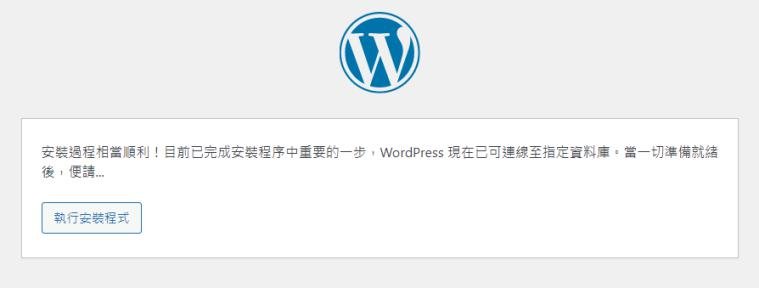
- 填入網站及登入資訊。(在本機執行就不用講究了)
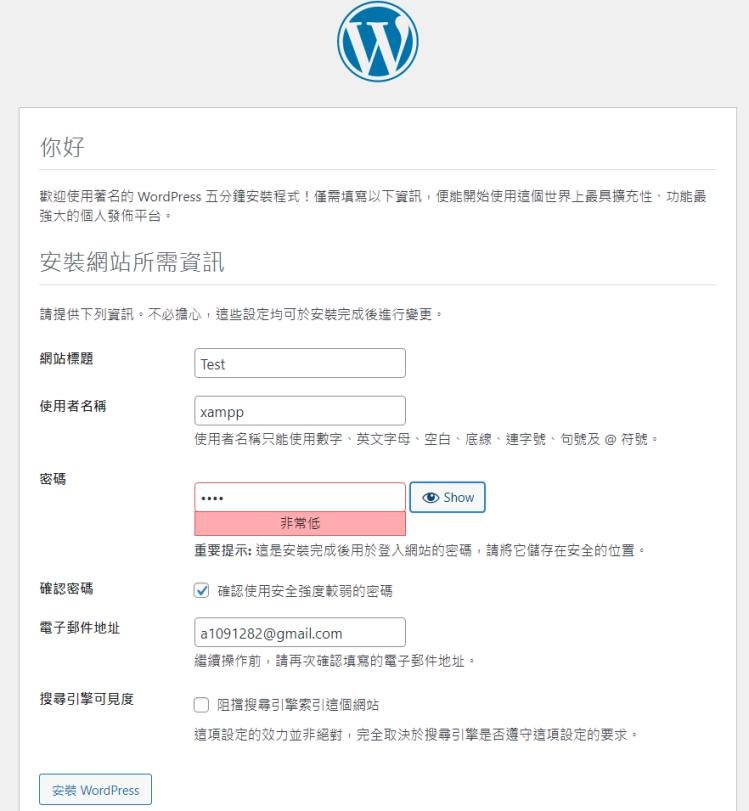
- 到這邊就安裝好了,直接按「登入」。
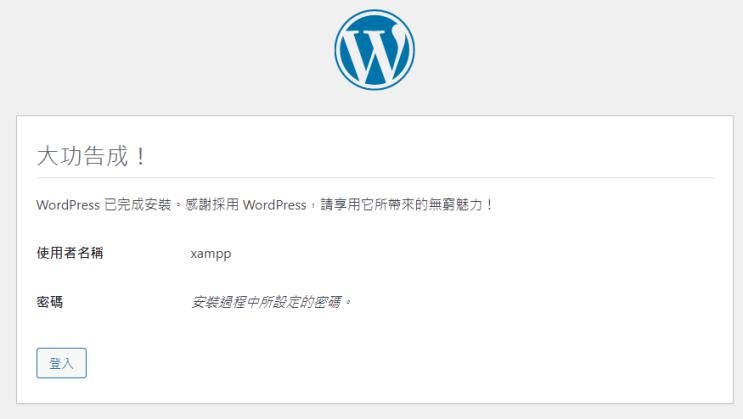
- 輸入剛剛的登入資訊。
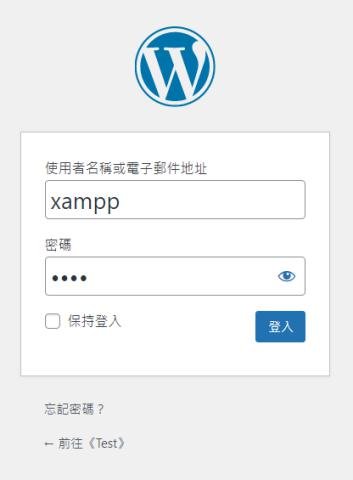
- 成功進到 WordPress 的後臺了。
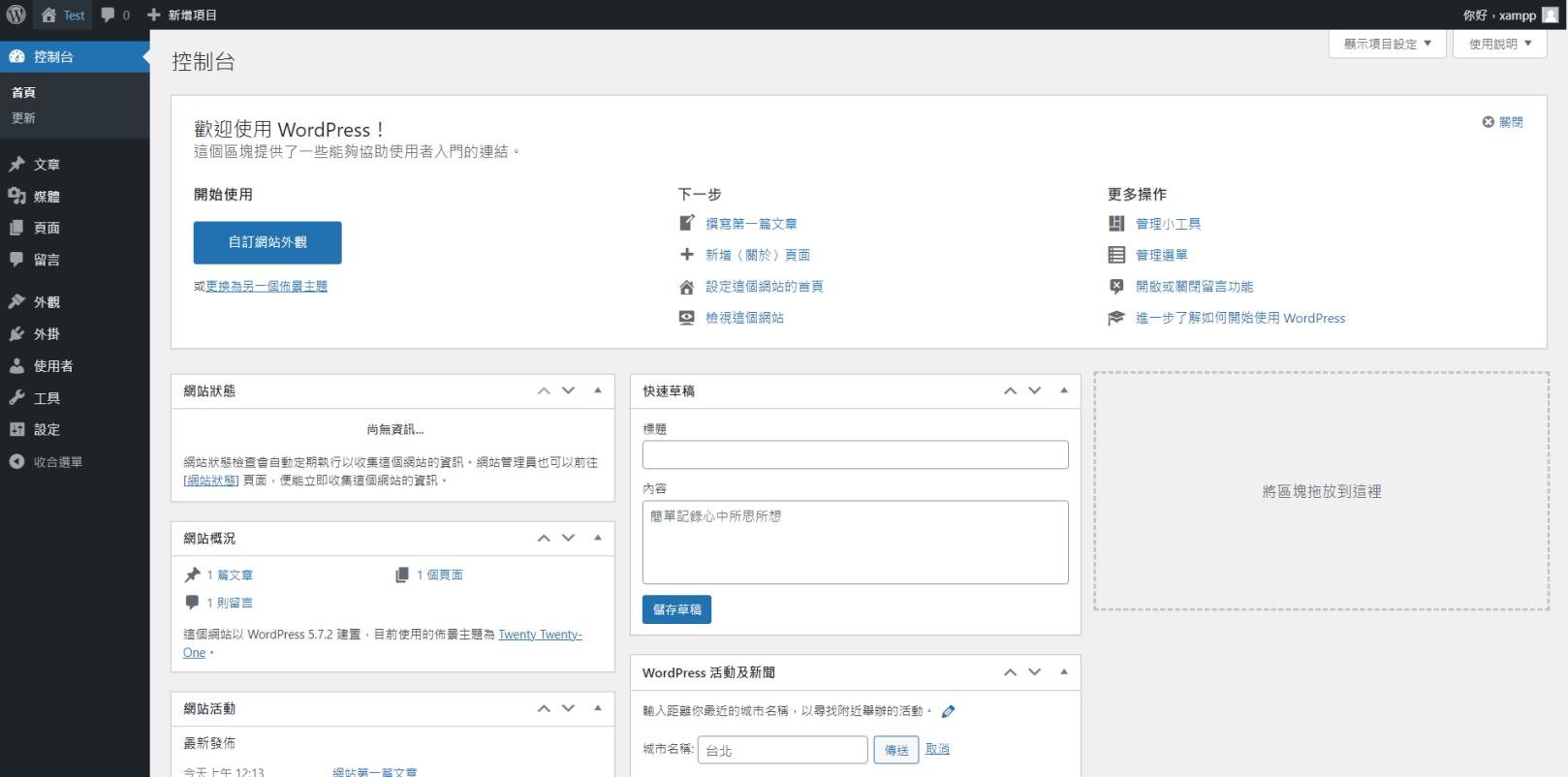
結語
教學結束,其實安裝過程真的還蠻容易的,完全不用任何程式知識也可以架好 WordPress,難怪那麼多人用,不過如果真的要將網站上線,自己如果不是非常專業或是沒時間研究,還是找個主機商託管網站比較好,畢竟還要準備伺服器跟設定網域還有一些有的沒的,不然等到設定好,真的開始經營網站已經不知道過多久了,反而本末倒置。
最後看一下剛裝好的資料表,好乾淨啊!
我的網站的資料表為被一堆外掛佔據,資料表早已凌亂不堪= =
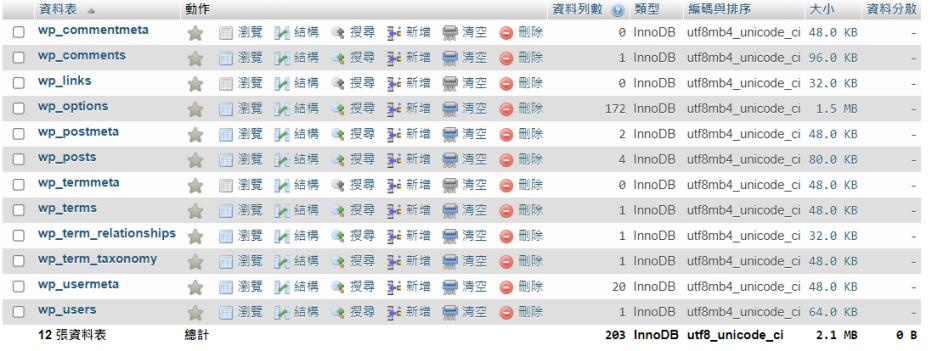
445 則留言
LorenMep
cialis available in walgreens over counter??: cialis drug class – cialis black 800 to buy in the uk one pill
JosephSom
cialis for daily use side effects how long does cialis last in your system cialis free trial coupon
Scottemips
cialis price walgreens: TadalAccess – best place to buy generic cialis online
LorenMep
order cialis soft tabs: TadalAccess – purchasing cialis online
Frankiemef
https://tadalaccess.com/# cialis 20 mg coupon